Slik viser du nedlastningsknappen permanent i Firefox

Hvis du vil ha enkel tilgang til og administrere nedlastningene dine i Firefox, kan du lære å vise Last ned-knappen permanent på verktøylinjen.
De Nedlastinger knappen på verktøylinjen i Firefox gir en raskmåte å få tilgang til og administrere nedlastningene dine. Men Firefox deaktiverer knappen som standard i versjon 57 og senere, og viser den bare (i blått) når du har lastet ned noe i den nåværende økten. Neste gang du åpner Firefox, Nedlastinger -knappen er skjult igjen til du laster ned noe.
Viser Nedlastinger -knapp bare når det er nødvendig, sparer plass på verktøylinjen, noe som er nyttig hvis du har en mindre skjerm eller ønsker å gjøre nettleservinduet mindre.
I dag viser vi deg hvordan du får tilgang til nedlastingene dine uten knappen og to måter å vise den permanent på Nedlastinger -knappen på verktøylinjen.
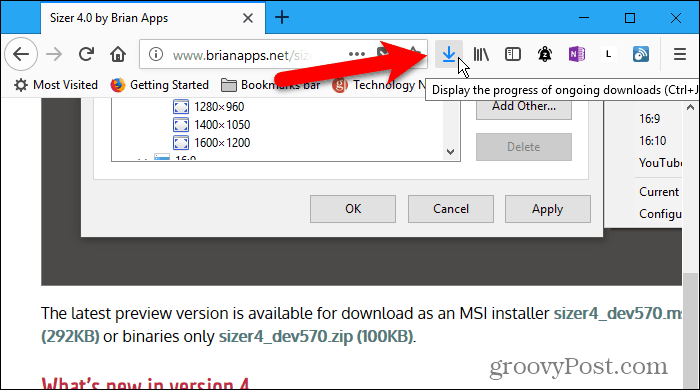
Få tilgang til nedlastinger gjennom Firefox-menyen
Du får tilgang til nedlastningene dine ved å bruke Firefox-menyen. Vi viser deg hvordan i tilfelle du bestemmer deg for at du ikke vil vise Nedlastinger -knappen på verktøylinjen.
Gå til Firefox-menyen og velg Bibliotek.
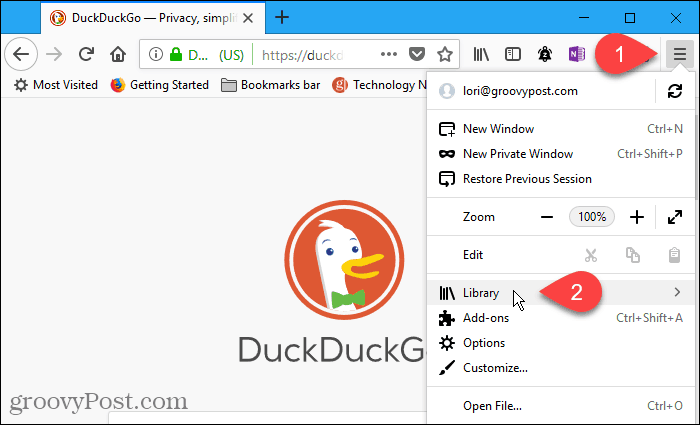
Velg deretter Nedlastinger på Bibliotek Meny.
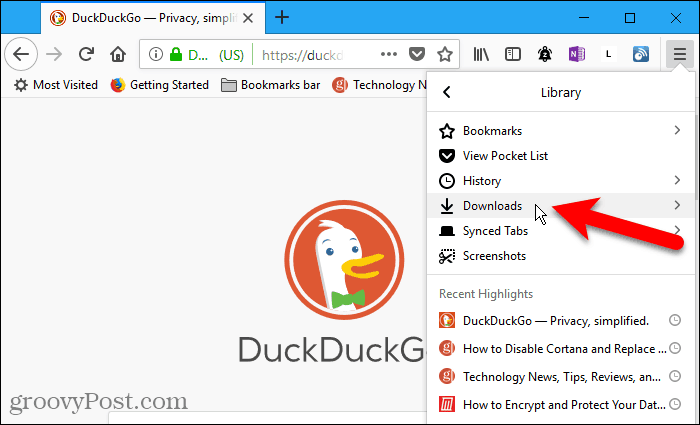
En liste over nedlastinger vises på Nedlastinger Meny. Høyreklikk på en nedlasting for å åpne mappen som inneholder, gå til nedlastningssiden, kopier nedlastingslenken eller fjern nedlastingen fra historikken.
Du kan også fjerne alle nedlastinger ved å høyreklikke på ett element.
De Vis alle nedlastinger alternativet nederst på Nedlastinger menyen gir deg også tilgang til og administrere nedlastinger.
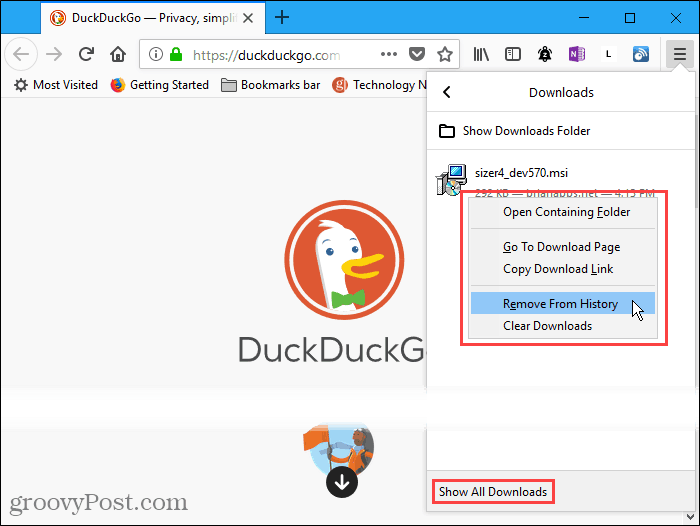
Hvis du klikker Vis alle nedlastinger på Nedlastinger menyen, Bibliotek dialogboksen vises. Du kan utføre de samme handlingene på nedlastningene dine her som du kunne gjort på Nedlastinger Meny. En fordel med Bibliotek dialogboksen er at du raskt kan fjerne alle nedlastinger ved å klikke Fjern nedlastinger øverst til høyre i dialogboksen.
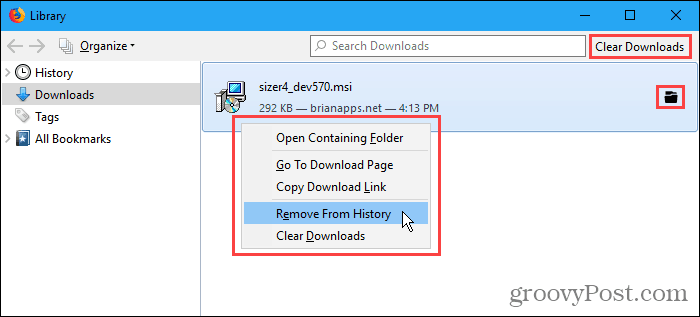
Vis nedlastinger-knappen permanent ved å tilpasse verktøylinjen
Du kan lage Nedlastinger knappen vises permanent ved å tilpasse verktøylinjen.
Gå til Firefox-menyen og velg Tilpass.
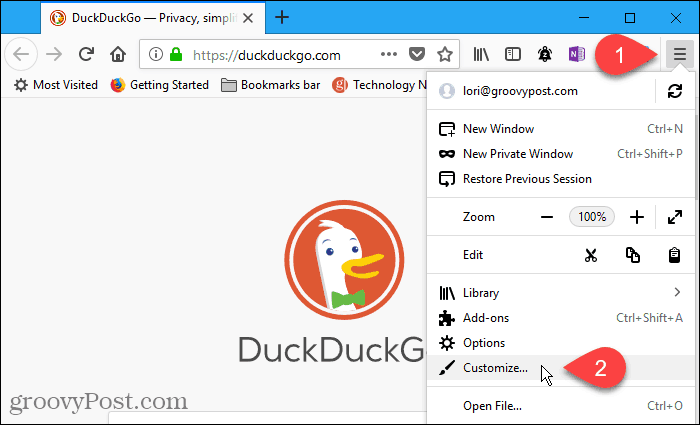
De Nedlastinger knappen vises midlertidig på verktøylinjen. Men den forsvinner når du er ferdig med å tilpasse verktøylinjen, med mindre du gjør den permanent.
For å gjøre det, klikk på Nedlastinger knapp. Fjern deretter merket for Skjul automatisk på den lille popup.
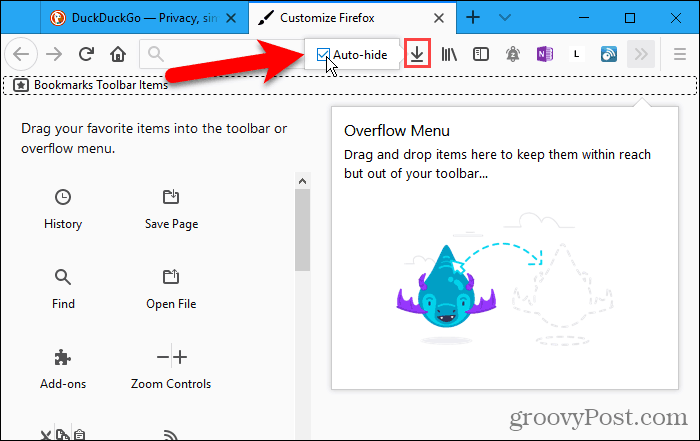
Klikk Ferdig å godta endringen og lukke Tilpass Firefox fane.
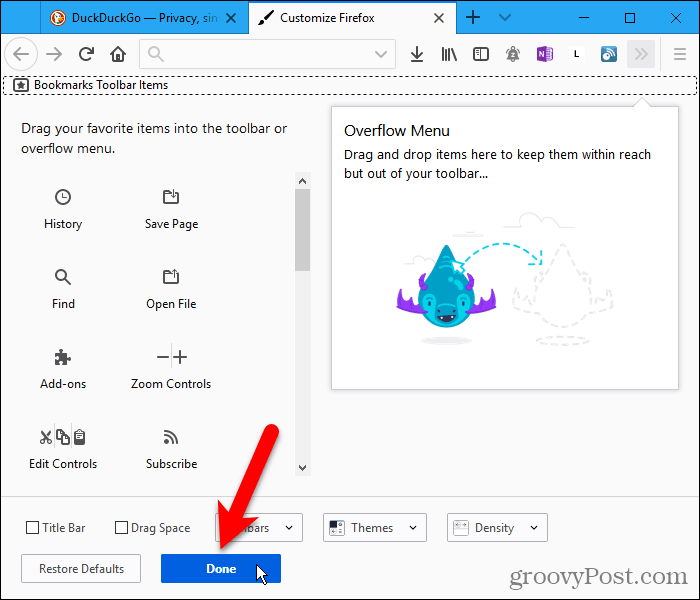
De Nedlastinger knappen vises nå permanent på verktøylinjen.
Legg merke til på bildet under at Nedlastinger ikonet er svart, noe som indikerer at det ikke er nedlastinger i den nåværende nettlesingsøkten. Når du har lastet ned noe, blir ikonet blått.
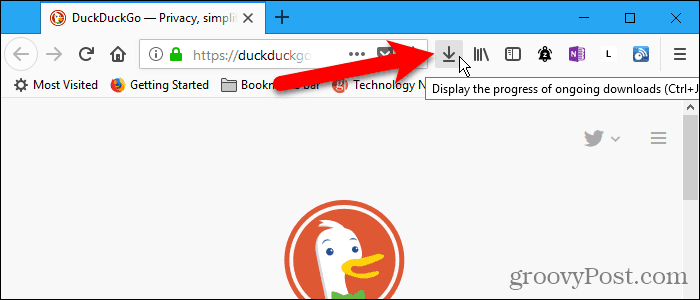
Vis nedlastinger-knappen permanent ved hjelp av en skjult konfigurasjonsinnstilling
Du kan også stille inn Nedlastinger for å vises permanent på verktøylinjen ved å bruke en av Firefox skjulte konfigurasjonsinnstillinger.
Type: about: config i adressefeltet og trykk Tast inn.
Klikk Jeg aksepterer risikoen hvis du ikke har deaktivert denne advarselen.
Hvis du ikke vil se denne advarselen hver gang du får tilgang til den skjulte konfigurasjonsinnstillingen, fjerner du merket for Vis denne advarselen neste gang eske. Du kan aktivere denne advarselen på nytt hvis du vil se den igjen. Vi skal vise deg hvordan litt senere.
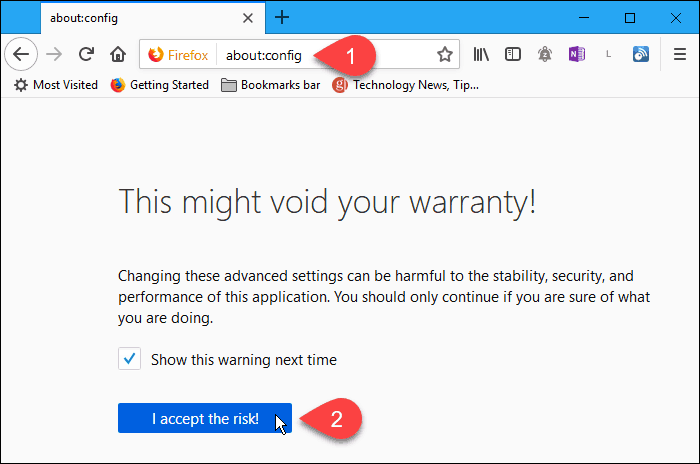
For å finne preferansen du trenger, type: skjul automatisk i Søk eske.
Dobbeltklikk på browser.download.autohideButton foretrekker å endre verdien til falsk. Innstillingen blir fet når verdien ikke er standardverdien.
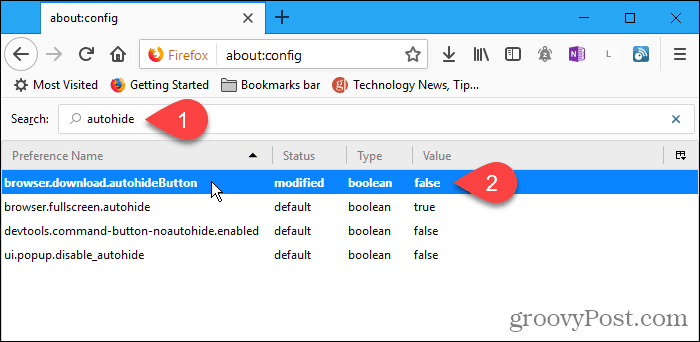
Du kan aktivere about: config advarsel vi snakket om tidligere på samme måte. Søk etter general.warnOnAboutConfig foretrekker og endre verdien til ekte.
De about: config side inneholder også noen innstillinger som lar deg fremskynde Firefox og gjøre den mer effektiv.
Få raskt tilgang til og administrer nedlastningene dine
Husk hvordan du kan høyreklikke på en nedlasting på Bibliotek dialogboks og få tilgang til handlinger du kan utføre ved nedlastingen? Du kan gjøre det samme på popup-menyen du får tilgang til fra Nedlastinger knappen, noe som gjør det raskere og mer effektivt å bruke Nedlastinger -knappen på verktøylinjen.









![Endre Firefox standard nedlastingsmappe [Slik gjør du det]](/images/firefox/change-firefox-default-download-folder-how-to.png)
Legg igjen en kommentar